迅捷路由器重置后如何重新配置?
直接使用路由器背面复位按钮(RESET)恢复出厂设置后:
如何重置密码?
请按照以下步骤进行设置:
1. 正确连接迅捷路由器
2. 设置电脑IP地址为自动获取
3. 配置迅捷路由器上网
4. 检查设置是否成功
准备两根较短的网线,一根用来连接调制解调器与迅捷路由器的WAN端口;另一根用来连接迅捷路由器LAN(1234)中的任意一个端口和电脑。

宽带为电话线接入时,正确连接迅捷路由器
准备两根网线,一根用来连接光纤猫与迅捷路由器的WAN端口;另一根用来连接迅捷路由器LAN(1234)中的任意一个端口和电脑。

宽带为光纤接入时,正确连接迅捷路由器
准备一根网线,先将宽带运营商提供的入户网线插入迅捷路由器的WAN端口;再将自己准备的网线一端连接计算机,另一端连接到迅捷路由器LAN(1234)中的任意一个端口。

宽带为入户网线接入时,正确连接迅捷路由器
注意:
(1)正确连接迅捷路由器后,电脑暂时无法上网,待路由器设置成功后,电脑将自动恢复上网。
(2)设置路由器时不需要电脑能够上网,只要连接正确,就可以打开路由器的设置界面进行配置。
(3)请严格按照上述方法连接迅捷无线路由器,不要更改连接方式。
在对迅捷无线路由器进行设置之前,需要先将电脑本地连接(以太网)中的IP地址设置为自动获取(动态IP)。
如下图所示,如果不会设置,请点击阅读:电脑自动获得IP地址的设置方法
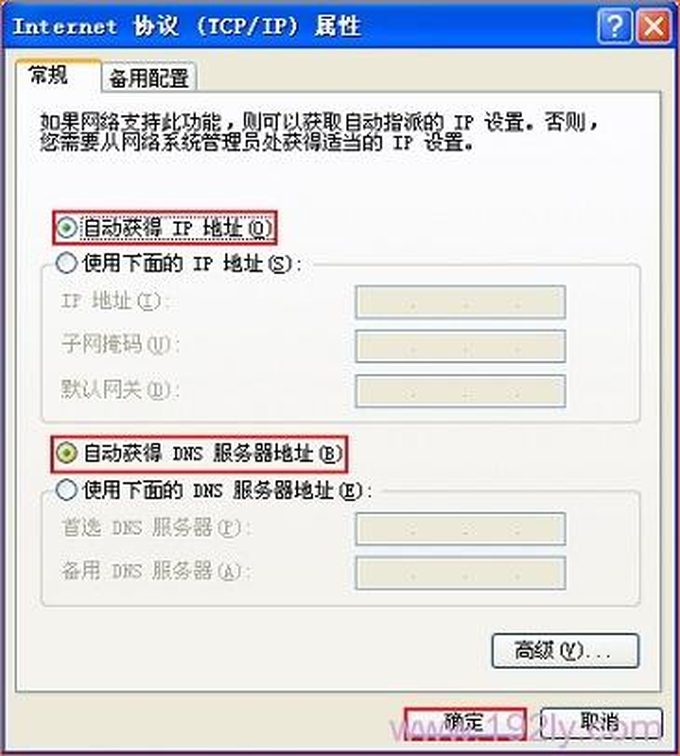
设置IP地址为自动获取
注意:
目前迅捷无线路由器有两种设置类型:“旧版迅捷路由器”、“新版迅捷路由器”。
以下将分别介绍新旧版本迅捷路由器の上网设置方法。
1. 登录设置页面
打开电脑上的浏览器,在地址栏中输入:192.168.1.1 并按回车键——> 在“用户名”、“密码”中输入:admin——> 并点击“确定”。
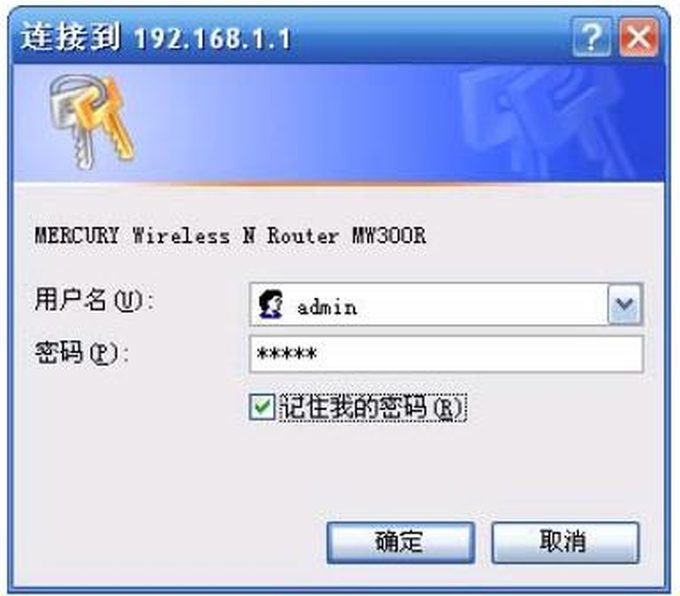
旧版迅捷路由器的默认用户名和密码均为admin
注意:
192.168.1.1须输入在浏览器地址栏中,即浏览器最上方显示网址的地方,而不是搜索框中。
2. 运行设置向导
请点击左侧的“设置向导”选项——> 点击“下一步”。
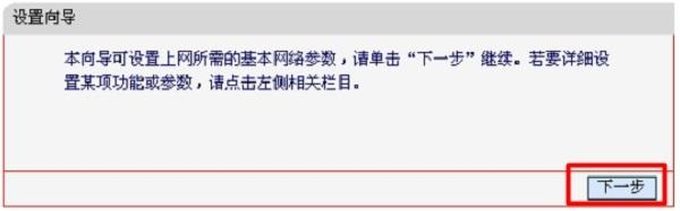
运行旧版本迅捷路由器的设置向导
3. 选择上网方式
这里有三种上网方式:
PPPoE(ADSL虚拟拨号)
动态IP(以太网宽带,自动从网络服务商获取IP地址)
静态IP地址(以太网,网络服务商提供固定IP地址)
(1)PPPoE(ADSL虚拟拨号)
开通宽带时,运营商提供宽带账号和宽带密码。在未使用路由器时,光纤猫(宽带网线)直接连接电脑时,电脑需要使用“宽带连接”(类似程序)填写宽带账号和宽带密码进行拨号;拨号成功后,电脑才能上网。
如果您的宽带情况与上述介绍相符,那么“上网方式”应该选择:PPPoE(ADSL虚拟拨号)——> 然后填写运营商提供的“宽带账号”、“宽带密码”——> 点击“确定”。
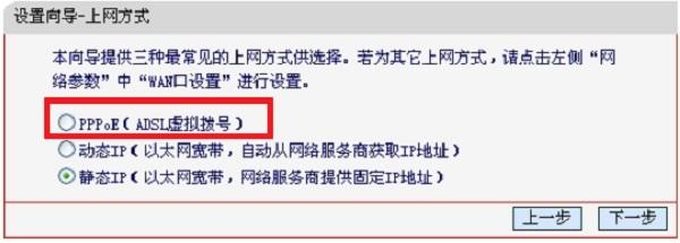
旧版本迅捷路由器“上网方式”选择:PPPoE
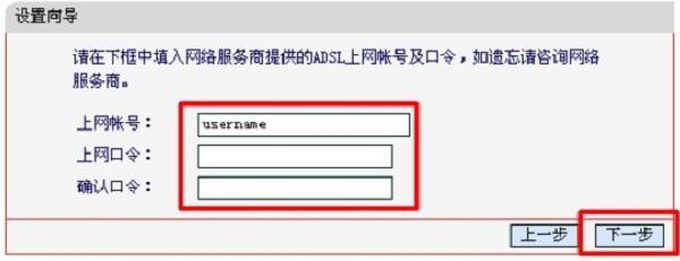
在旧版本迅捷路由器上填写宽带账号、宽带密码
(2)动态IP
办理宽带后,运营商未提供任何信息,在未使用路由器时,只需要将光纤猫接出来的网线(入户网线)连接到电脑,连接后电脑可以自动上网。
如果您的宽带情况与上述介绍相符,“上网方式”就应该选择:动态IP(以太网宽带,自动从网络服务商获取IP地址)——> 点击“下一步”。
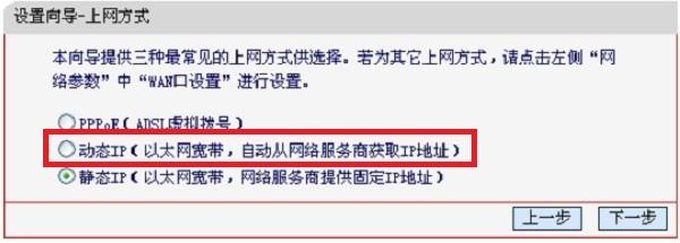
旧版本迅捷路由器“上网方式”选择:动态IP
注意:
即使运营商提供了宽带账号和宽带密码,但在未使用路由器时,只需要将光纤猫接出来的网线(入户网线)连接到电脑,连接后电脑可以自动上网。那么在设置迅捷路由器时,“上网方式
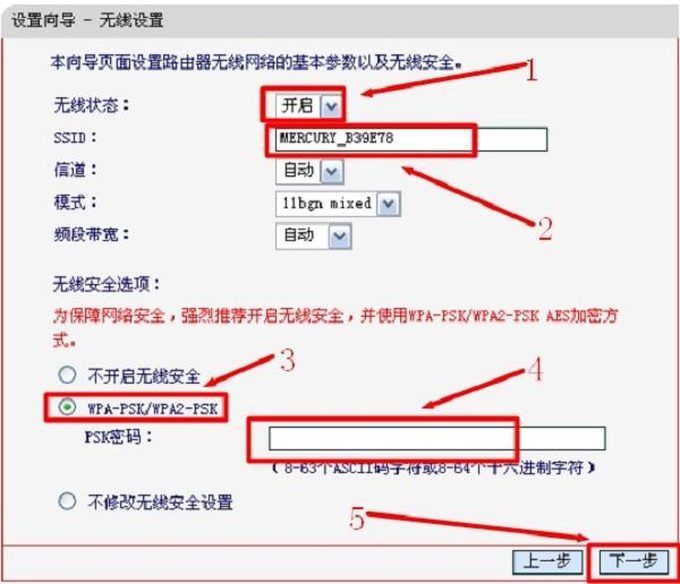
设置新版Fast路由器中的无线网络
重要说明:
(1)“SSID”是无线网络名称,请勿使用中文汉字。
(2)建议使用大写字母+小写字母+数字+符号的组合设置“PSK密码”且确保密码长度大于8位。
5、设置完成
点击“完成”
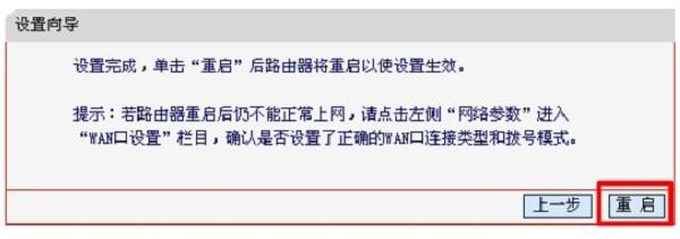
新版Fast路由器设置完成
重要说明:
一些 Fast 路由器型号在这一步需要点击“重启”。
1、设置登录密码:
在浏览器地址栏中输入:falogin.cn,然后按下回车键——>在“设置密码”、“确认密码”中,自定义输入一个登录密码。
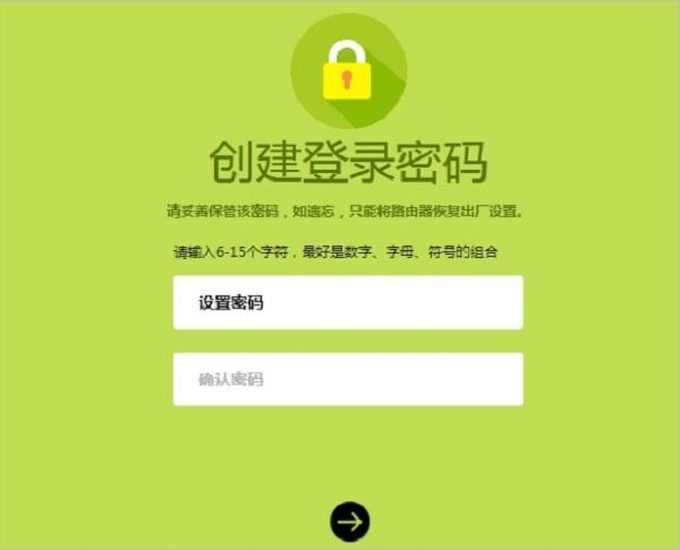
新版 Fast 路由器需要用户创建登录密码
重要说明:
(1)如果在浏览器中输入:falogin.cn 后无法打开设置界面,请参阅文章:
迅捷路由器 falogin.cn 无法打开的解决方案
(2)请牢记此处设置的登录密码,以后打开 falogin.cn 时,必须输入现在创建的登录密码才能进入 Fast 路由器的设置界面。
2、上网设置
在“上网设置”界面中,有一个“上网方式”选项,展开后有 3 个选择:
“宽带拨号”
“自动获得 IP 地址”
“固定 IP 地址”
需要根据用户的宽带类型或网络接入环境选择“上网方式”,选择错误会导致设置后无法上网,下面详细介绍“上网方式”的选择依据。
(1)“宽带拨号”
开通宽带后,运营商会提供宽带账号和宽带密码。在未使用路由器的情况下,将猫(宽带网线)直接连接到电脑上网时,电脑上需要使用“宽带连接”(类似的程序),填写宽带账号和宽带密码进行拨号,拨号成功后电脑才能上网。
如果你的宽带有如上所述的情况,那么“上网方式”应选择:宽带拨号——>然后填写“宽带帐号”、“宽带密码”——>点击“下一步”。
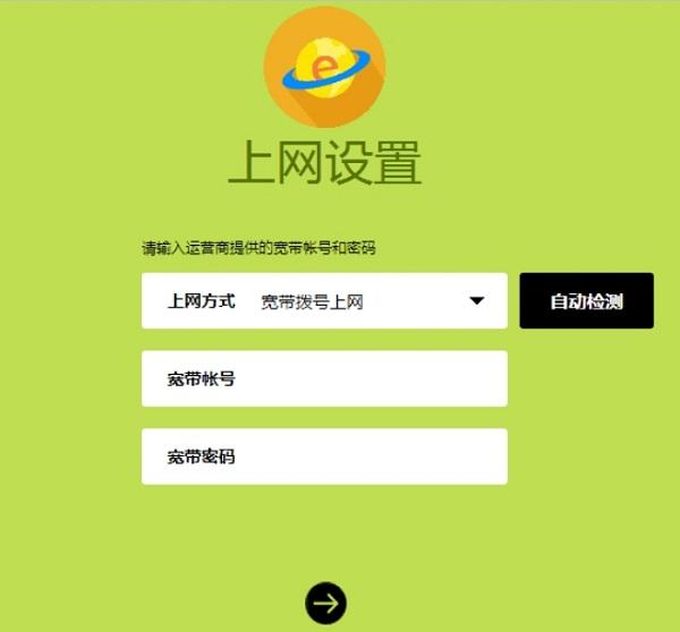
新版 Fast 路由器“上网方式”选择:宽带拨号
(2)自动获得 IP 地址
办理宽带后,运营商未提供任何信息,在未使用路由器上网时,只需将猫外出的网线(入户网线)连接到电脑;连接后,电脑能够自动上网。
如果你的宽带有如上所述的情况,那么“上网方式”应选择:自动获得 IP 地址——>点击“下一步”。
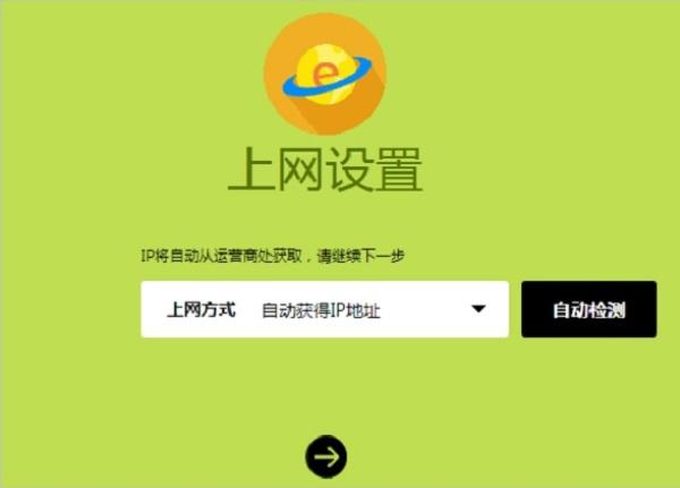
新版 Fast 路由器“上网方式”选择:自动获得 IP 地址
注意的问题:
即使运营商提供了宽带账号和宽带密码,但如果在不使用路由器的情况下,只需将猫外出的网线(入户网线)连接到电脑;连接后,电脑能够自动上网。那么在设置 Fast 路由器时,“上网方式”也应选择:自动获得 IP 地址。
(3)固定 IP 地址
开通宽带后,运营商会提供一个 IP 地址、子网掩码、网关和 DNS 服务器地址。
在未使用路由器上网时,需要在电脑上的“本地连接”中手动填写运营商提供的 IP 地址、子网掩码、网关和 DNS 服务器地址,然后才能上网。
如果你的宽带有如上所述的情况,那么在设置 Fast 路由器时,“上网方式”应选择:固定 IP 地址——>然后填写:IP 地址、子网掩码、网关、DNS 服务器地址——>点击“下一步”。
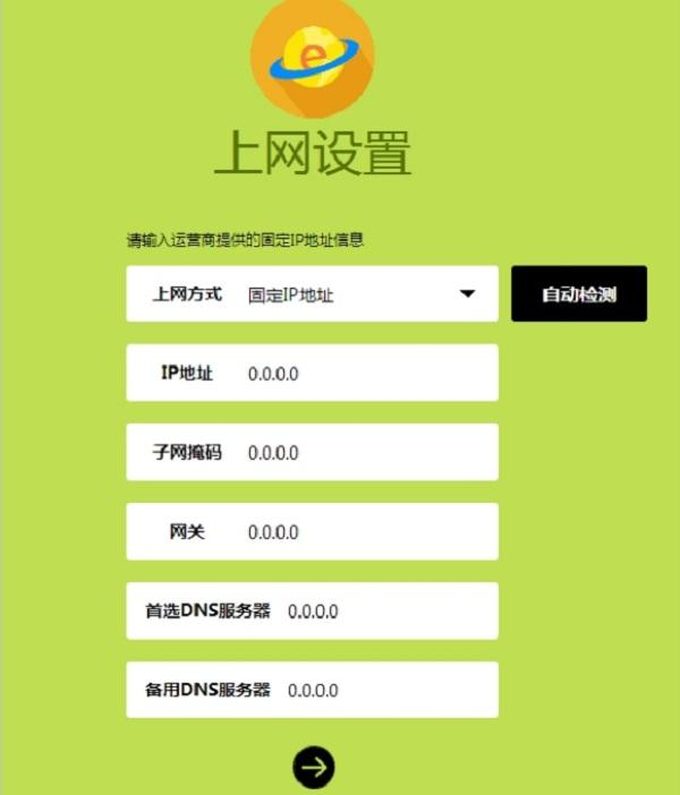
新版 Fast 路由器“上网方式”选择:固定 IP 地址
3、设置无线网络
在“无线名称”中设置一个 WiFi 名称——>在“无线密码”中设置一个 WiFi 密码——>点击“下一步”。
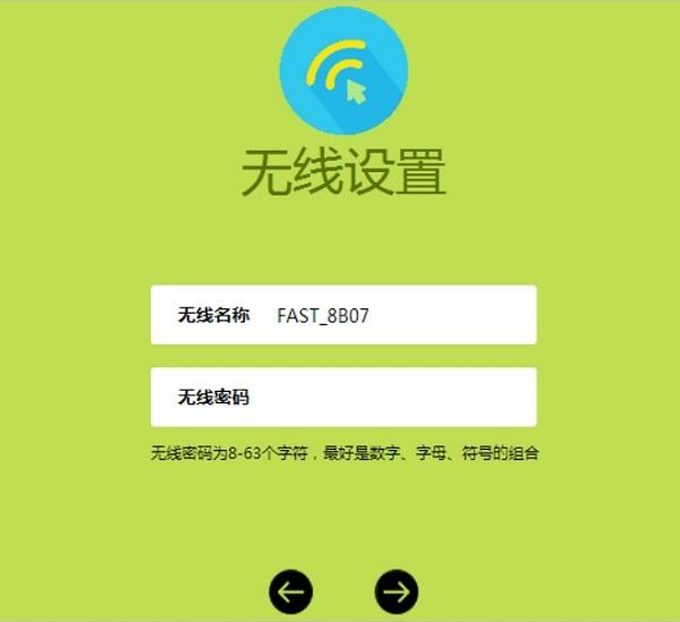
设置新版 Fast 路由器中的 WiFi 名称和密码
重要说明:
(1)不要在“无线名称”中使用中文汉字,因为部分手机、平板电脑和笔记本电脑的无线网卡不支持中文;搜索不到包含中文的 WiFi 信号或连接到包含中文的 WiFi 信号后,网络不稳定。
(2)建议使用大写字母+小写字母+数字+符号的组合设置“无线密码”且确保密码长度大于 8 位。
4、设置完成
点击“ˇ”,完成设置向导。
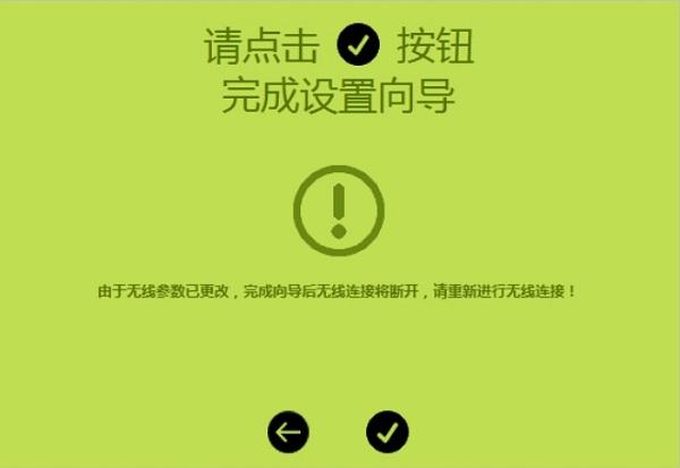
新版 Fast 路由器设置完成
在 Fast 路由器的设置页面中,点击“运行状态”(系统状态)——>然后找到右侧的“WAN 口状态”,如果有 IP 地址参数,就表示设置成功。
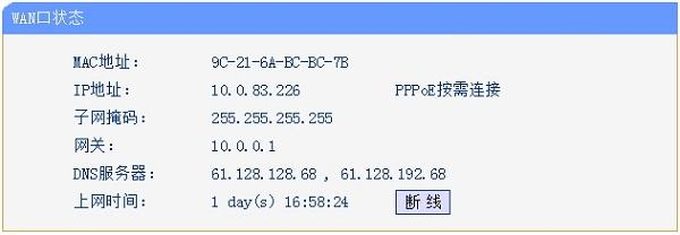
检查新版 Fast 路由器设置是否成功
设置完成后,进入路由器管理界面,在“常用设置”——>“上网设置”中,如果在上网设置图标上有显示,即表示网络连接成功。
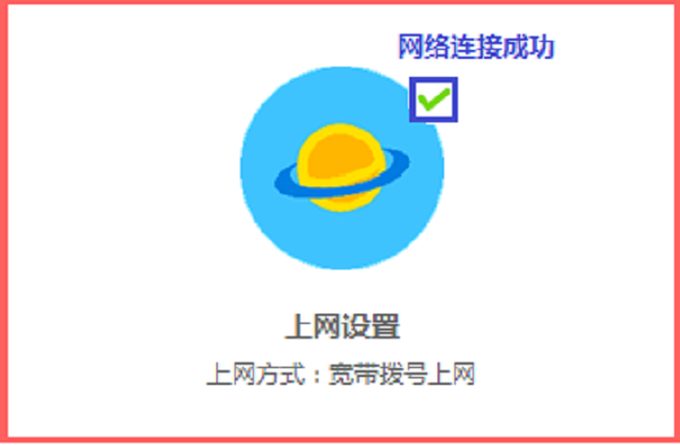
检查旧版 Fast 路由器设置是否成功